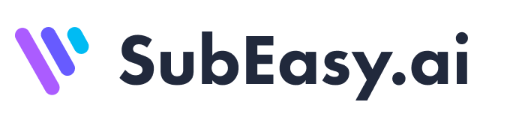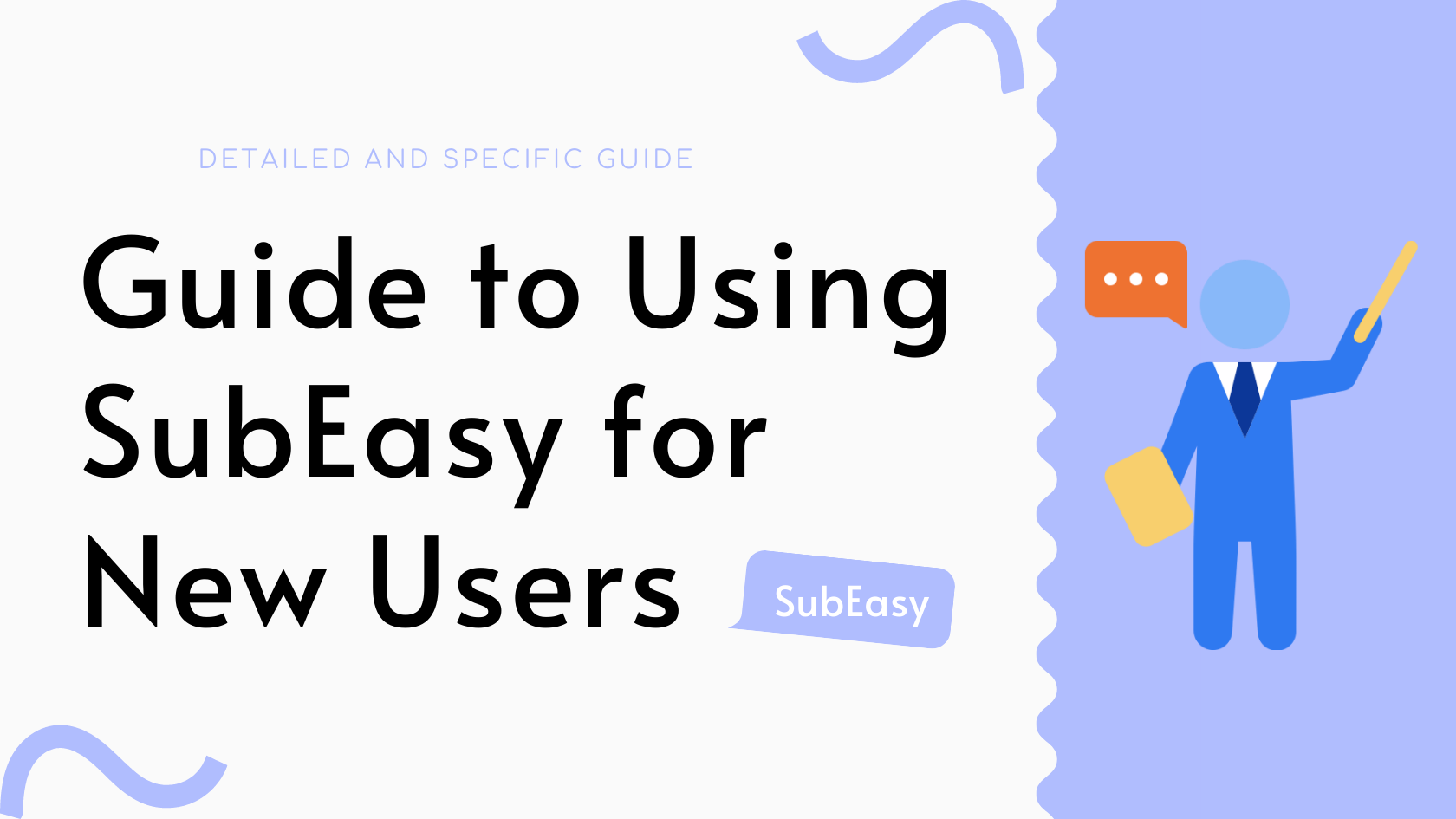Введение
На платформе SubEasy вы можете легко улучшить свое видео, добавив к нему четкие и профессиональные субтитры. Наша платформа идеально подходит для создателей контента, педагогов и профессионалов, упрощая процесс добавления субтитров и позволяя вам сосредоточиться на донесении вашего сообщения до более широкой аудитории.
Шаг 1: Загрузите ваше видео
Подготовьте аудио или видео материал интервью или встречи, которые необходимо транскрибировать. Нажмите «Загрузить файл», чтобы загрузить локальный файл, или вставьте ссылку на видео ниже. В настоящее время мы поддерживаем ссылки с YouTube, X (Twitter) и TikTok.

Загрузка и транскрибирование
Начните с загрузки вашего видео и выбора кнопки "Начать". Если у вас есть доступ Pro, включите "Clear + Recognition" для более точных результатов транскрибирования.
Новые пользователи могут воспользоваться бесплатной пробной версией Clear + Recognition.
Загрузка существующих субтитров
Если у вас уже есть файл субтитров в формате SRT, вы можете сэкономить время, загрузив его напрямую, используя кнопку «Загрузить субтитры». Это позволяет пропустить этап транскрибирования и сэкономить кредиты на транскрибирование.

Шаг 2: Переформатирование субтитров
После завершения загрузки и транскрибирования используйте наше переформатирование субтитров, чтобы реорганизовать транскрибированный текст в соответствии с естественным ритмом речи. Это делает текст более легким для чтения. Для видео на английском, китайском и японском языках пользователи Pro могут получить доступ к функции "AI Advanced Reflow" для лучших результатов.
Новые пользователи могут воспользоваться бесплатной пробной версией AI Advanced Reflow.
Как использовать
Нажмите "Reflow" и выберите желаемый лимит символов на сегмент. Каждому языку соответствует рекомендованный лимит символов по умолчанию, например, 80 символов для видео на английском языке.


Шаг 3: Перевод
После переформатирования перейдите к переводу. SubEasy предлагает три режима перевода:
- Автоматический перевод: Бесплатный для использования до 30 минут в день с помощью Microsoft Translate; для более длительного аудио требуется дополнительное списание кредитов.
- AI перевод: Высококачественный перевод с использованием передовых моделей AI, стоимость 0.2 кредита за минуту. Пользователи с подпиской Pro и Unlimited получают до 60 минут бесплатно в день.
- AI Plus перевод: Высшее качество, почти профессиональный перевод, рекомендуется для пользователей с высокими требованиями к качеству перевода, стоимость 2 кредита за минуту.

Шаг 4: Проверка и корректировка
После перевода используйте видеоплеер на левой стороне экрана, чтобы просмотреть субтитры. Субтитры будут выделяться по мере воспроизведения видео, что позволит вам обнаружить и исправить любые ошибки.

Редактирование содержимого субтитров
В текстовом поле справа проверьте и отредактируйте любые ошибки транскрибирования или перевода. Нажмите на любой сегмент, чтобы внести изменения, и ваши правки будут сохранены автоматически, когда вы кликните за пределы текстового поля.

Изменение временной шкалы
Нажмите на временную шкалу, чтобы точно настроить тайминг ваших субтитров. Это полезно для выделения ключевых моментов в видео.

Разделение и объединение субтитров
Щелкните правой кнопкой мыши на любом субтитре, чтобы вставить новую строку до или после него, удалить избыточный текст или добавить отсутствующее содержимое. Эта функция особенно полезна для разбивки сложных субтитров на более удобоваримые сегменты.

Настройка стилей субтитров
Нажмите "Style", чтобы настроить внешний вид ваших субтитров, включая позицию, цвет и шрифт.

Шаг 5: Экспорт субтитров или видео
После завершения всех модификаций и корректировок вы можете нажать "Экспорт" в правом верхнем углу, чтобы загрузить ваши субтитры или видео. Мы предлагаем различные форматы субтитров, и SRT является наиболее часто используемым для программ редактирования.
Вы можете экспортировать видео в различных разрешениях, включая до 4K без водяного знака, в зависимости от разрешения оригинального видео.


С SubEasy создание профессиональных субтитров стало проще, чем когда-либо. Начните улучшать свои видео сегодня и достигайте более широкой аудитории с четкими и точными субтитрами.
Нажмите здесь, чтобы улучшить ваш контент и привлечь глобальную аудиторию уже сегодня!